Comment réparer l'erreur 'ERR_CACHE_MISS' dans Chrome ? (9 méthodes)
Publié: 2022-04-08L' erreur err_cache_miss est l'un des messages d'erreur les plus courants que vous trouverez dans Google Chrome. Je sais que c'est une situation assez frustrante et irritante lorsque vous trouvez ce type de messages d'erreur sur votre navigateur Web. Mais ces messages d'erreur vous permettent également de savoir ce qui ne va pas avec votre navigateur ou certaines informations supplémentaires que vous avez manquées de soumettre.
De même, chaque fois que vous rencontrez un tel message d'erreur sur votre navigateur Chrome, cela signifie que le navigateur vous demande de fournir ou de saisir des informations supplémentaires. En dehors de tout cela, il existe des méthodes rapides et efficaces qui vous permettent de résoudre facilement ce problème et d'accéder à votre site Web sans aucune entrave.
Considérant le message d'erreur "err_cache_miss" "err_cache_miss" sur votre navigateur Chrome, nous essaierons de couvrir tous les aspects de cela, par exemple, quelle est la signification de "Err_Cache_miss" ? Quelles sont les raisons qui déclenchent ce problème ? et comment vous pouvez résoudre ce problème, de manière plus complète.
Alors qu'attendons-nous, commençons !
Que signifie err_cache_miss ?
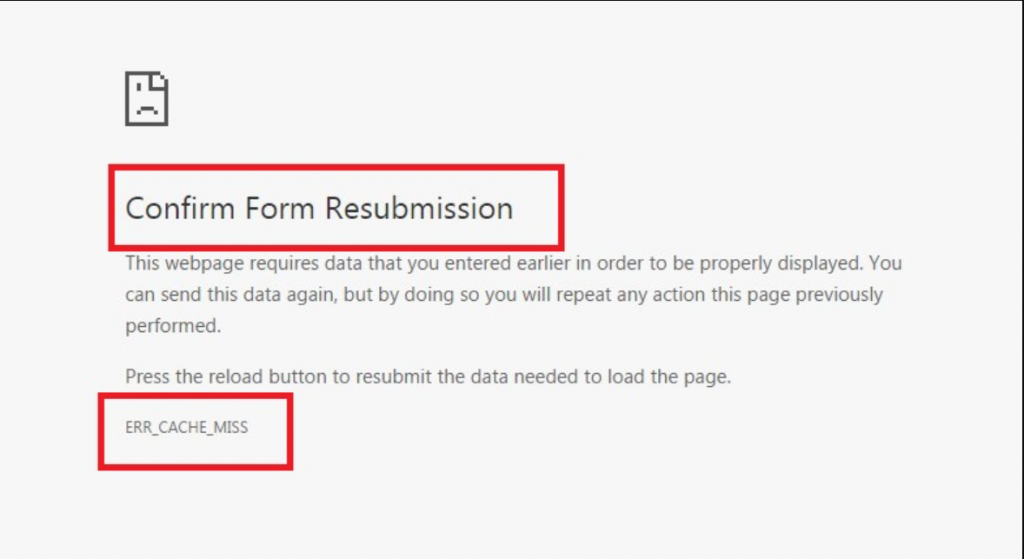
Le sens err_cache_miss est le site Web que vous essayez de visiter, nécessite une soumission de données particulière pour continuer. Mais lorsque cette soumission de données particulière échoue, elle déclenche une erreur appelée err_cache_miss sur votre navigateur.
Cependant, il existe de nombreux autres messages d'erreur courants que vous avez pu rencontrer lors de l'utilisation de chrome, tels que le serveur DNS ne répond pas et l' erreur 404 n'est pas trouvée . De même, err_cache_miss est également l' erreur la plus courante que vous trouverez dans chrome.
Et à partir du nom lui-même, ces types d'erreurs vous permettent de savoir ce qui s'est mal passé ou ce qui cause le problème. Dans l'erreur err_cache_miss, vous pouvez voir que l'erreur "err_cache_miss" est générée en raison d'un problème de mise en cache.
En plus de cela, il existe de nombreuses autres raisons pour générer l'erreur "err_cache_miss" sur votre navigateur Chrome :
- Lorsque votre navigateur ne reçoit pas les fichiers de cache du site Web que vous essayez d'ouvrir sur votre navigateur.
- Il est également possible que le développeur Web n'ait pas correctement codé le site Web ou que son fichier PHP ait été endommagé.
- Il peut y avoir de graves problèmes avec vos navigateurs Web, tels que des bogues présents dans les extensions de navigateur et des paramètres de navigateur incorrects.
Cependant, vous pouvez faire face à "err_miss_cache" à de nombreuses reprises, par exemple si vous exécutez des tests sur le site Web ou toute application avec les mauvais codes sur n'importe quelle plate-forme. Une autre chose à noter est que le message d'erreur "err_cache_miss" n'est pas limité aux seuls sites Web ordinaires. Vous pouvez rencontrer ce type d'erreur avec n'importe quel site Web disponible sur Internet, même Facebook.
En outre, il a été constaté que cette erreur err_cache_miss n'est plus exclusive à chrome uniquement. Il a également été constaté que des problèmes similaires ont été détectés dans un navigateur Web Firefox mais avec des messages d'erreur différents "Document expiré" ou "Confirmer la resoumission du formulaire ERR_CACHE_MISS".
Comment corriger l'erreur err_cache_miss sur Google Chrome ?
Parfois, le déclenchement de l'erreur err_cache_miss ne peut pas être dû à des paramètres de navigateur incorrects ou à un mauvais codage du site Web par les développeurs. Les pirates et les cybercriminels continuent également d'inventer des tactiques nouvelles et différentes pour infecter votre navigateur Web et le rendre impropre à l'utilisation.
Par conséquent, il est fortement conseillé que, chaque fois que vous rencontrez un tel problème, vous deviez immédiatement analyser entièrement votre PC avec un bon programme antivirus. Cependant, il existe également divers outils de réparation parmi lesquels vous pouvez choisir.
Maintenant, voyez quelles méthodes vous pouvez suivre pour corriger/résoudre cette erreur err_cache_miss. Nous commencerons par les plus faciles et finirons par les plus longues et techniques.
1. Actualiser/recharger la page Web
La méthode la plus simple et la plus courante que tout le monde peut essayer consiste à actualiser ou à recharger la page Web. Parfois, cette erreur peut se produire en raison de problèmes de connectivité Internet médiocres. Par exemple, lorsque vous essayez d'accéder au site Web, pendant le chargement de la page Web, votre connexion Internet peut être déconnectée pendant quelques secondes que vous ne remarquerez peut-être même pas.
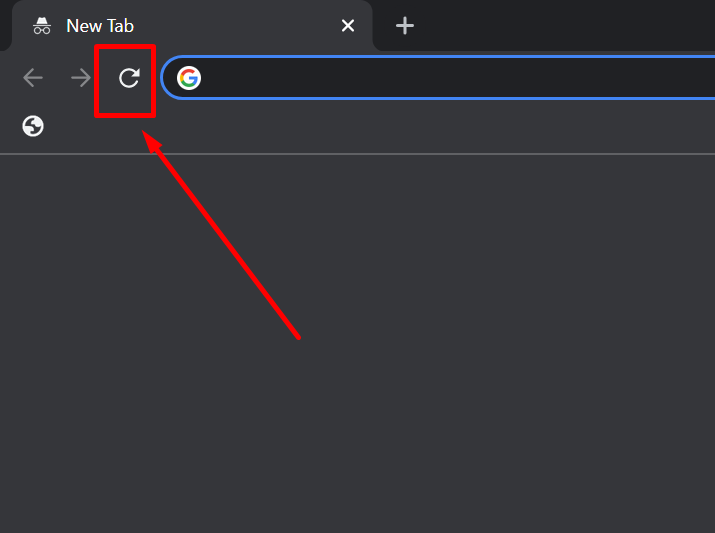
Vous pouvez recharger/actualiser la page Web en appuyant sur la touche F5 de votre clavier ou en cliquant sur l'icône "Recharger cette page" située juste à côté de la barre d'adresse de votre navigateur Chrome. Cependant, si cela ne vous aide pas, il existe d'autres méthodes efficaces fournies ci-dessous.
2. Mettez à jour votre navigateur avec la dernière version disponible
Parfois, des versions obsolètes de vos navigateurs Web peuvent déclencher divers types d'erreurs. Ce qui ne peut être corrigé qu'en les mettant à jour avec leur dernière version disponible. De même, err_cache_miss est un problème centré sur le navigateur Chrome qui peut être résolu si vous mettez à jour votre navigateur Chrome avec la dernière version.
Pour commencer la mise à jour du navigateur Google Chrome, vous devez vous rendre dans les paramètres de votre navigateur Chrome suivi de À propos de Chrome :
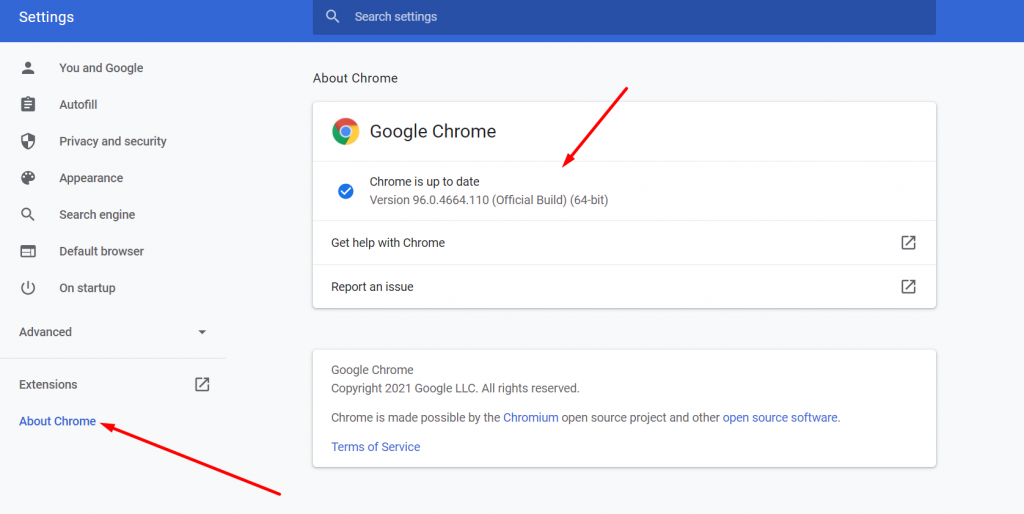
Lorsque vous cliquez sur À propos de Chrome comme indiqué dans l'image ci-dessus, Chrome commencera automatiquement à rechercher des mises à jour. Et s'il y a une mise à jour disponible, il vous demandera de mettre à jour immédiatement. Une fois la mise à jour réussie, vous devez appuyer sur le bouton de relance pour terminer le processus.
Maintenant, si la version obsolète de Chrome est le principal responsable du déclenchement de l'erreur err_cache_miss. Cela devrait être résolu immédiatement. Essayez simplement d'accéder au site Web que vous souhaitez et s'il n'y a pas de problème, cela signifie que tout est bien fait, sinon vous devez passer à une autre solution.
3. Purger votre historique de navigation ou vos données
IL est également possible que le err_cache_miss se produise en raison de fichiers corrompus qui ont été stockés par votre navigateur Chrome dans la mémoire cache. Et cela peut être facilement résolu en effaçant ou en supprimant complètement votre historique de navigation ou vos données.
Pour ce faire, vous devez vous rendre dans l'option Personnaliser et contrôler Google chrome de votre navigateur google chrome, que vous trouverez dans le coin supérieur droit du navigateur représenté par trois points horizontaux.
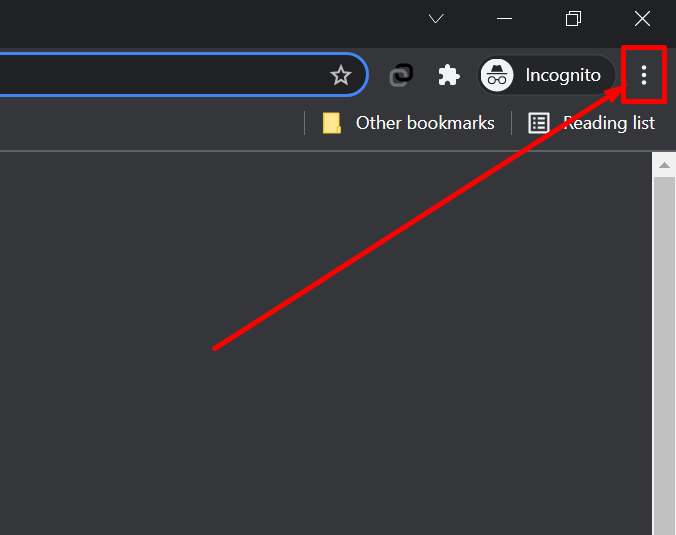
Et suivez ceci, Personnalisez et contrôlez Google Chrome> Historique> Effacer les données de navigation.
Sélectionnez Plage de temps comme Tout le temps et cochez le champ connexe comme indiqué dans l'image ci-dessous Enfin, cliquez sur le bouton Effacer les données pour terminer le processus.
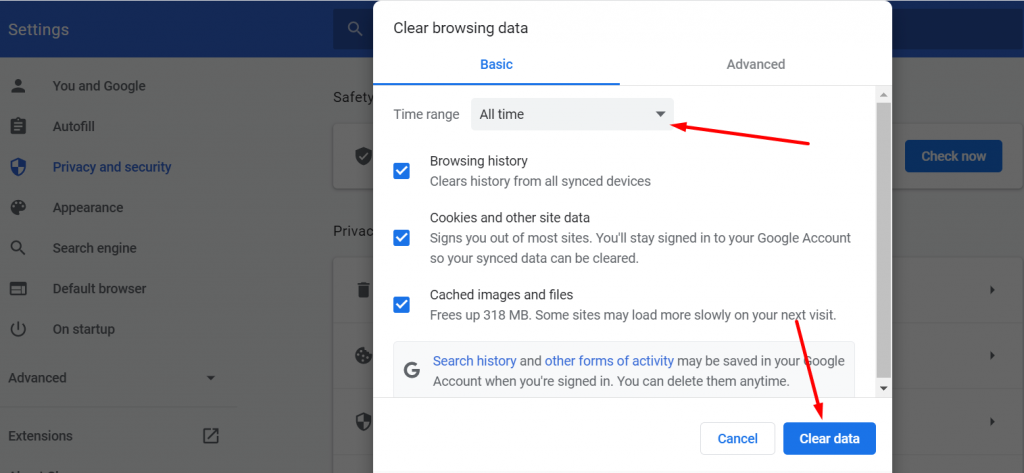
Vérifiez maintenant si cette méthode peut corriger l'erreur, si oui, cela signifie que les fichiers de cache corrompus étaient le principal responsable du déclenchement de l'erreur err_cache_miss. Si ce n'est pas le cas, vous devez continuer avec la méthode suivante mentionnée ci-dessous :
4. Désactivez les extensions de votre navigateur Chrome
Il est également possible qu'une extension corrompue ou infectée que vous avez installée sur votre navigateur Chrome déclenche cette erreur de cache. Ainsi, la meilleure solution pour ce type de problème peut être mieux résolue en désactivant simplement toutes les extensions installées et en voyant si le problème persiste ou non.
Pour commencer le processus, vous devez ouvrir votre navigateur Chrome et cliquer sur l'icône d'extension située dans le coin supérieur droit du navigateur, comme indiqué dans l'image ci-dessous, et choisir de gérer les options d'extension affichées.
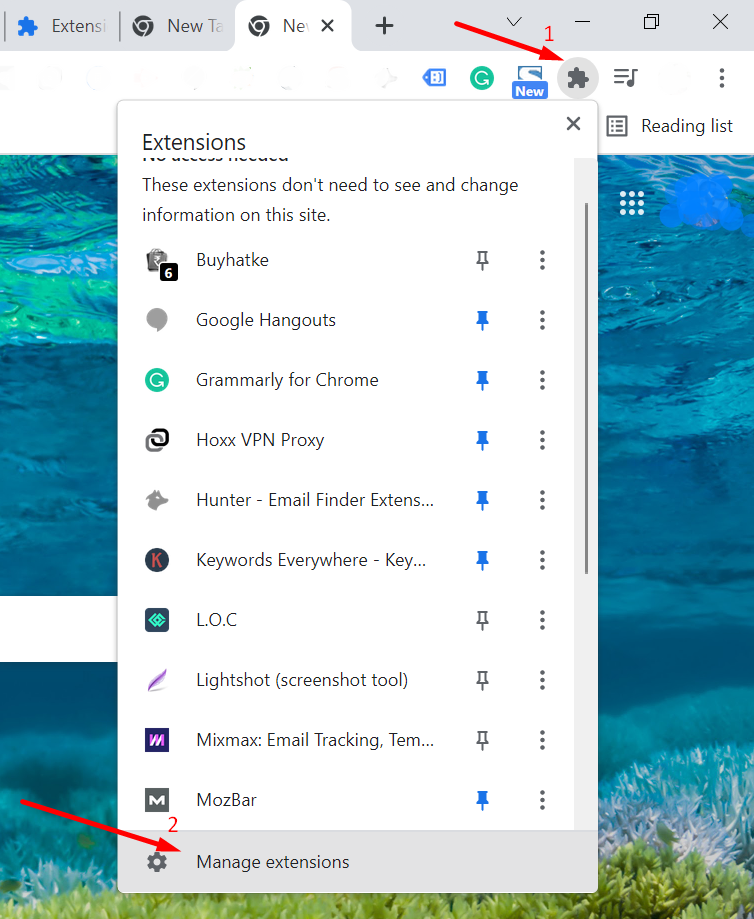
Vous pourrez maintenant voir toutes les extensions installées sur votre navigateur sur une seule page. Passez à l'extension que vous souhaitez désactiver et cliquez sur la bascule pour la désactiver.
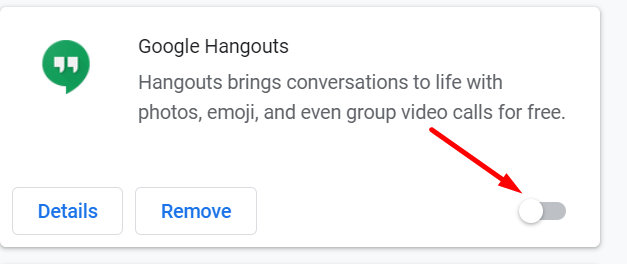
Maintenant, pour vérifier quelle extension est le principal coupable, vous devez désactiver l'extension une par une, actualiser votre navigateur et vérifier si l'erreur est corrigée. Si cela peut résoudre le problème, cela signifie que les extensions étaient à l'origine du problème, sinon passez à la méthode suivante.
5. Modifiez ou actualisez vos paramètres réseau
Un autre coupable possible de cette erreur pourrait être un problème avec vos paramètres réseau actuels. Donc, vous devez également essayer d'actualiser ou de modifier vos paramètres réseau dès que possible avec l'aide de CMD.
Pour commencer le processus, la première chose que vous devez faire est de taper "CMD" dans le champ de recherche de Windows et de cliquer avec le bouton droit pour sélectionner "Exécuter en tant qu'administrateur" comme indiqué dans l'image ci-dessous :
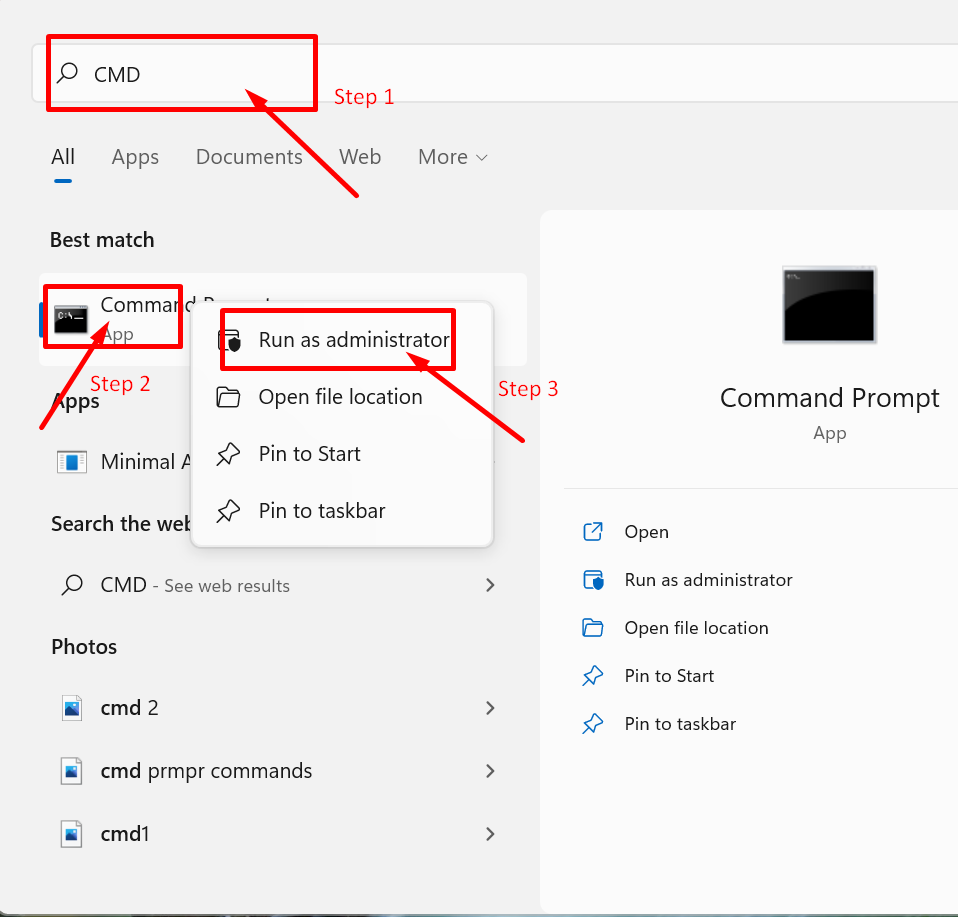
Maintenant, lorsque la commande invite la fenêtre contextuelle. Vous devez taper les commandes suivantes pour réinitialiser vos paramètres réseau actuels.
Remarque : après avoir tapé chaque ligne, vous devez appuyer sur Entrée, puis passer à une autre ligne de commande.
|
1 2 3 4 5 6 7 8 |
ipconfig / release ipconfig / all ipconfig / flushdns ipconfig / renew netsh int ip set dns netsh winsock reset ipconfig renew ipconfig renew |
Cela peut ressembler à ceci :
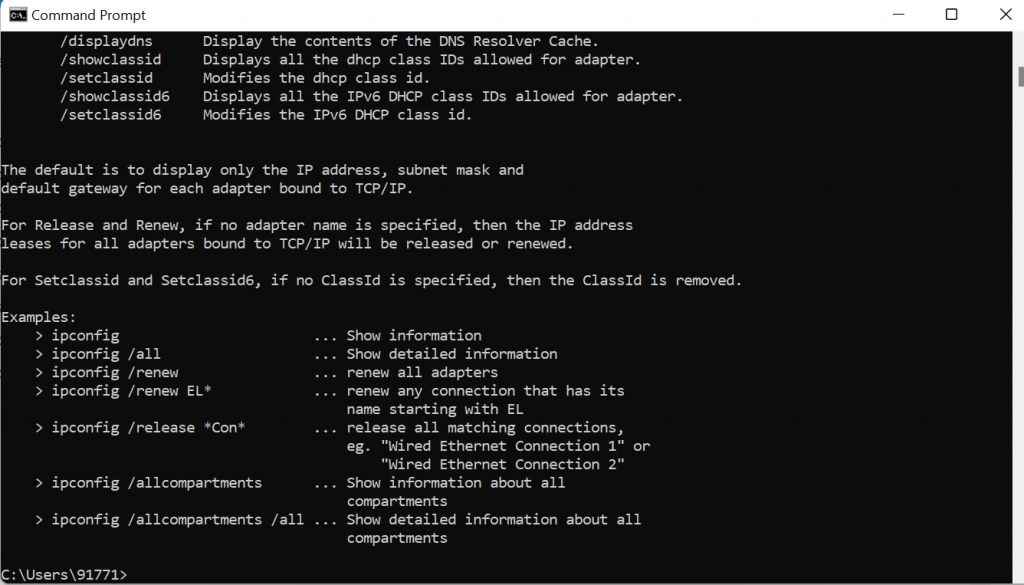
Cependant, ces choses seront différentes si vous êtes un utilisateur macOS. Dans les machines Mac à la place de l'invite de commande, vous disposez de l'application Terminal.
Pour commencer, vous devez cliquer sur l'onglet Finder situé en haut du bureau, cliquez sur l'onglet GO > Applications .
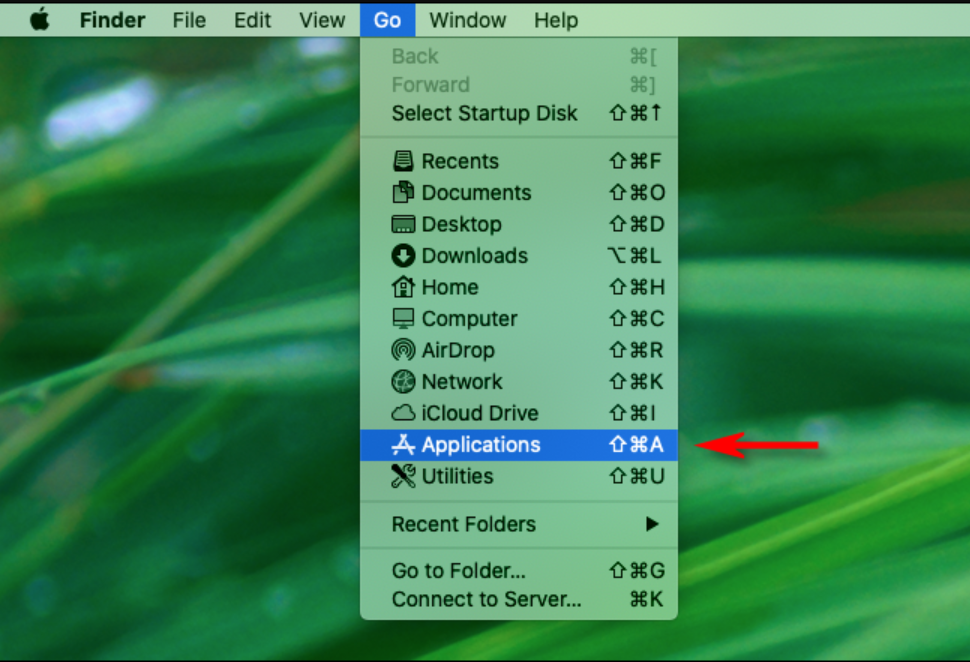
Immédiatement, votre dossier Applications s'ouvrira, naviguez dans le dossier et trouvez "Utilitaires". Double-cliquez dessus et vous trouverez l'application terminal comme indiqué dans l'image ci-dessous :

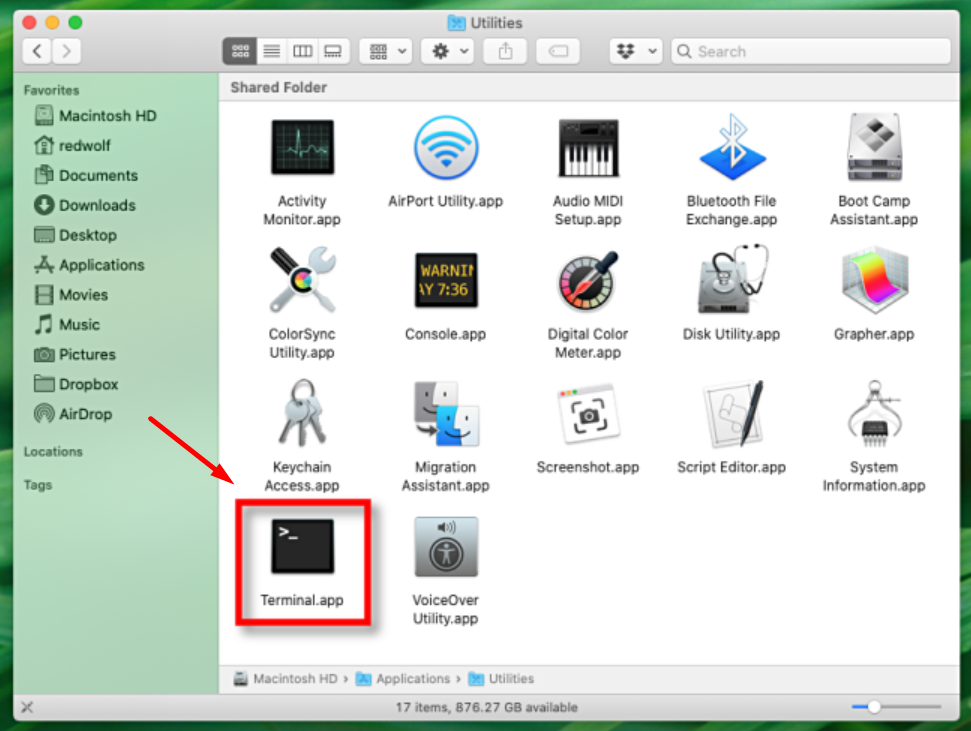
Lorsque vous parvenez à localiser le Terminal.app, ouvrez-le et tapez les commandes que nous avons fournies ci-dessous et appuyez sur Entrée pour traiter.
|
1 2 3 |
dscacheutil - flushcache sudo killall - HUP mDNSResponder |
Après cela, vous devez redémarrer votre machine pour que les modifications soient effectives. Et vérifiez si cela peut résoudre votre problème ou non.
6. modifiez les paramètres de votre navigateur
Si vous êtes arrivé jusqu'ici, cela signifie que vous n'avez pas réussi avec les méthodes mentionnées ci-dessus. Et le problème peut être dans les paramètres de votre navigateur. Voyons comment vous pouvez modifier les paramètres de votre navigateur et faire fonctionner les choses.
Pour commencer, le processus, accédez à votre navigateur Chrome> Plus d'options> Paramètres , comme indiqué dans l'image pour votre référence.
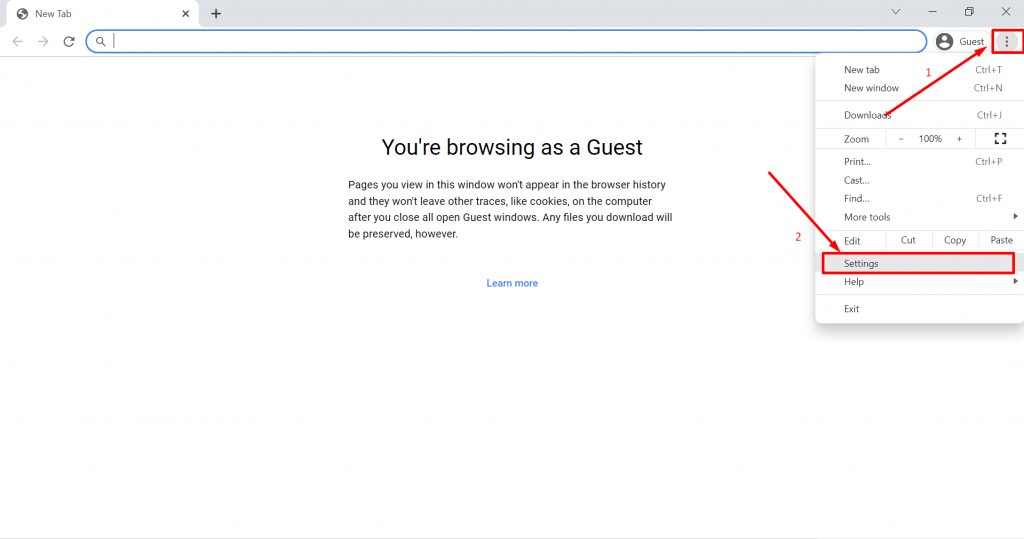
Cliquez maintenant sur l'onglet Avancé, puis sur l'onglet Réinitialiser les paramètres comme indiqué ci-dessous :
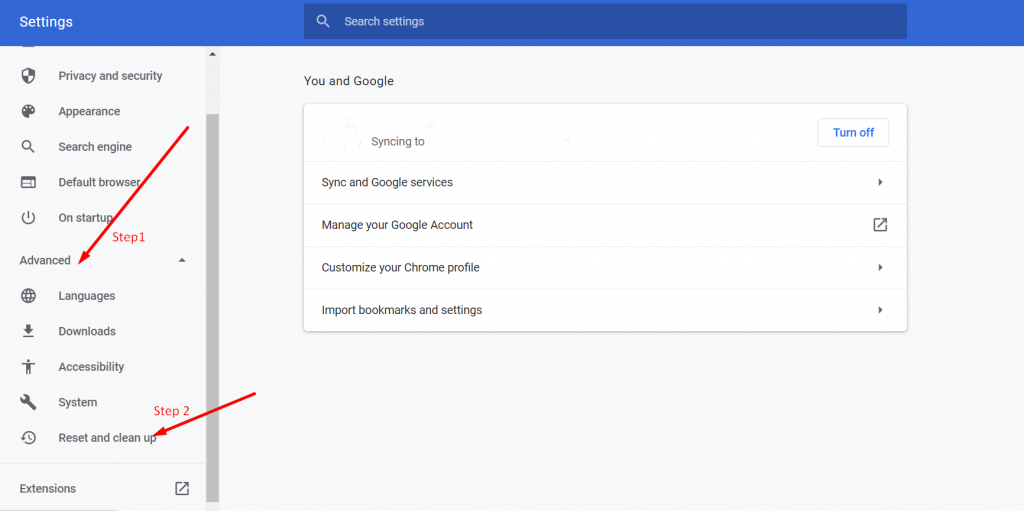
Vous aurez maintenant le choix entre deux options. Mais vous devez cliquer sur "Restaurer les paramètres à leurs valeurs par défaut d'origine" pour restaurer les paramètres par défaut.
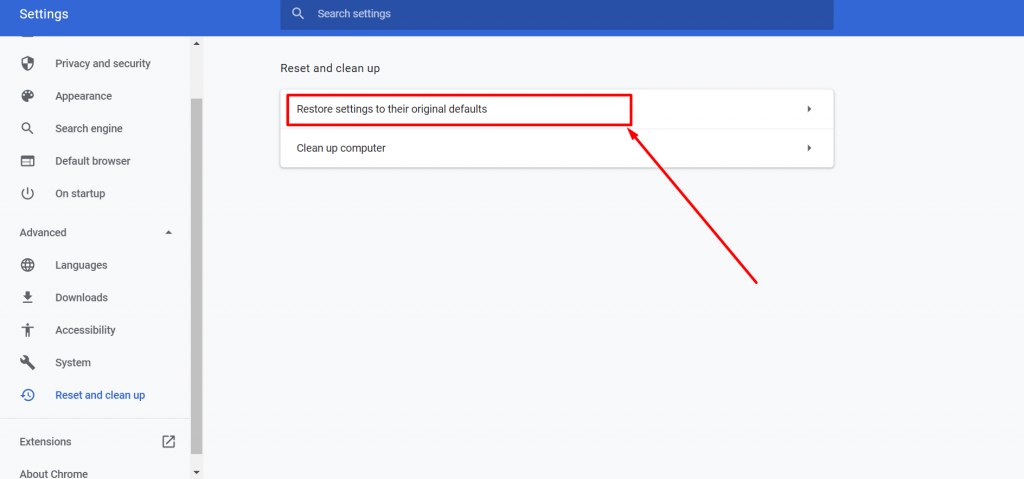
Une nouvelle fenêtre apparaîtra sur le même écran et vous devrez cliquer sur le bouton "Réinitialiser les paramètres" comme indiqué ci-dessous :
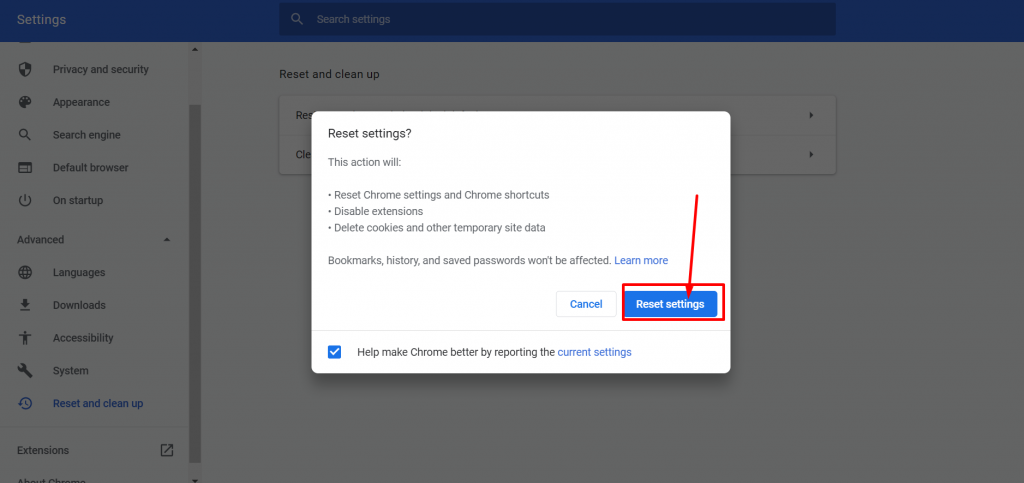
Maintenant, la dernière chose que vous devez faire est de redémarrer votre Chrome et de vérifier si l'erreur persiste en accédant à n'importe quel site Web. Cependant, si vous obtenez toujours le même message d'erreur, vous pouvez passer à la méthode suivante.
7. Réglez les paramètres LAN sur automatique
Parfois, vous utilisez un VPN ou un proxy pour masquer votre emplacement et l'oublier pendant un certain temps, ce qui entraîne des problèmes de connectivité réseau. Par conséquent, pour éviter de telles scènes, vous pouvez régler vos paramètres LAN sur automatique afin qu'ils soient faciles à détecter.
Pour commencer, le processus, rendez-vous dans votre barre de recherche Windows située en bas à droite de l'écran de votre ordinateur et tapez inetcpl.cpl > Enter .
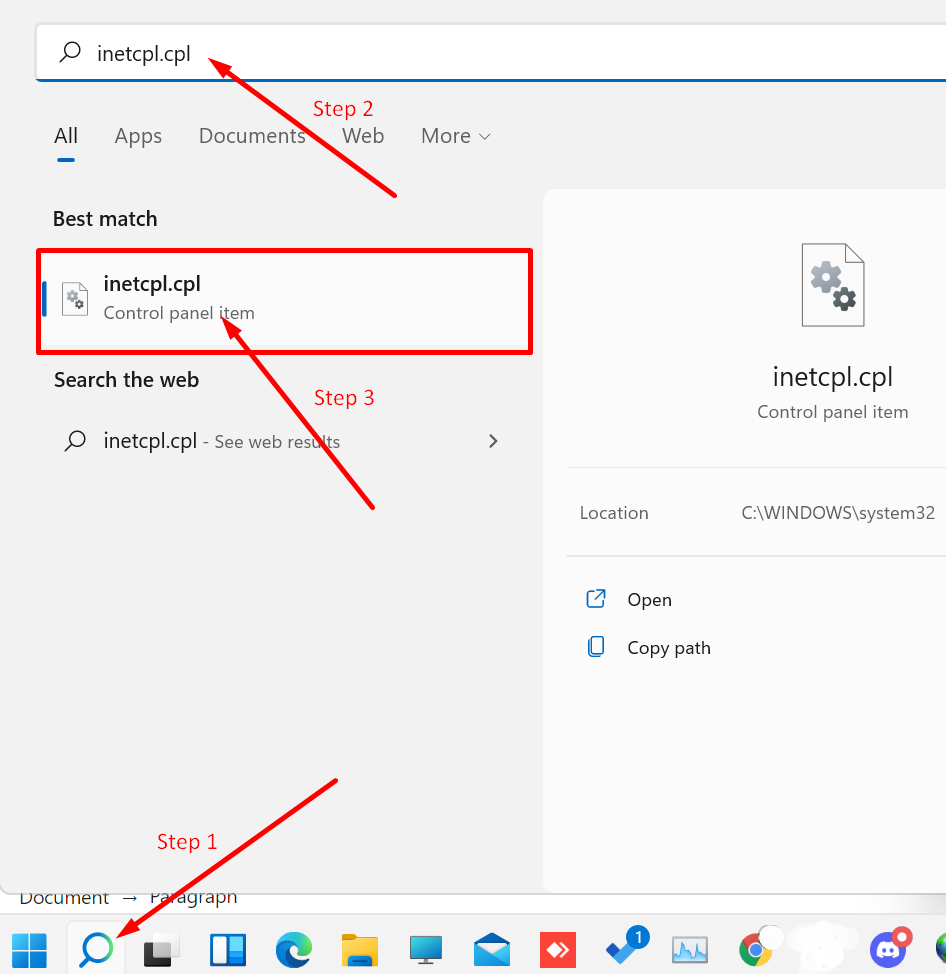
Lorsque vous cliquez sur inetcpl.cpl, une fenêtre contextuelle apparaît. Vous devez cliquer sur l'onglet Connexions.
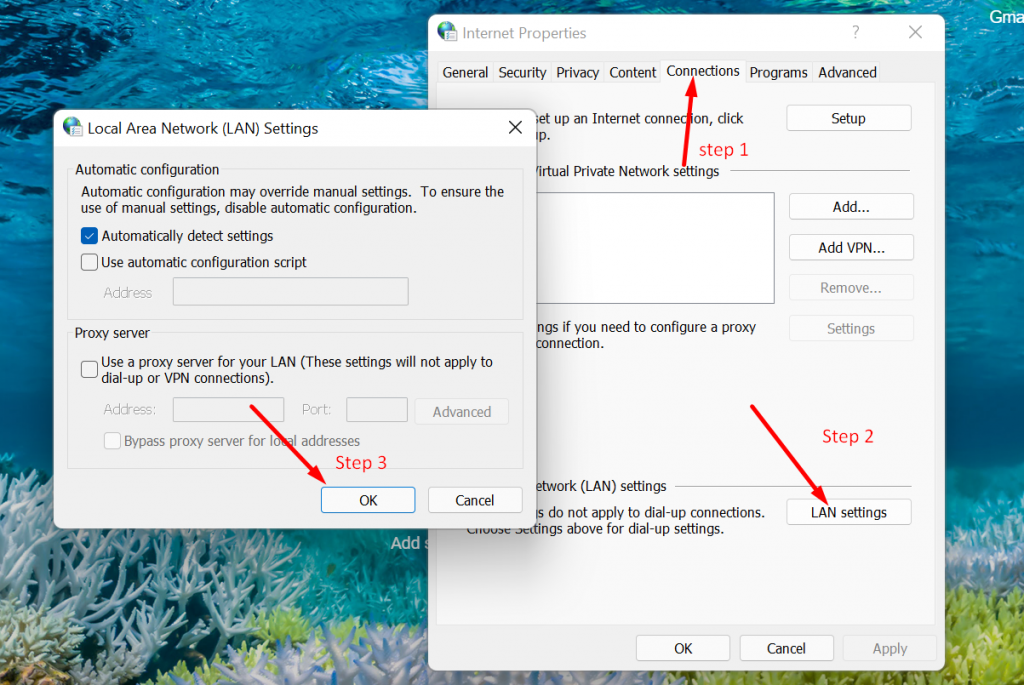
Lorsque vous cliquez sur l'onglet Connexions, vous devez maintenant cliquer sur les paramètres LAN situés en bas de l'onglet. Une nouvelle fenêtre apparaît dans laquelle vous devez cocher la case pour l'option "Détecter automatiquement les paramètres" et enfin cliquer sur le bouton OK pour terminer le processus.
8. En modifiant les paramètres DNS sur votre PC Windows
Cette méthode devient un peu technique et nécessite beaucoup d'étapes, ce qui peut être un peu déroutant pour tout débutant. Mais c'est une méthode efficace que vous devez essayer si toutes les méthodes ci-dessus ne parviennent pas à résoudre le problème du serveur DNS qui ne répond pas.
Si vous êtes un utilisateur Windows, la première chose à faire est d'accéder à vos connexions réseau, en suivant le même processus que celui mentionné dans la méthode 8.
Sur la page Afficher les connexions réseau, choisissez la connexion que vous utilisez actuellement ou active et cliquez dessus avec le bouton droit pour afficher les options. Sélectionnez les propriétés.
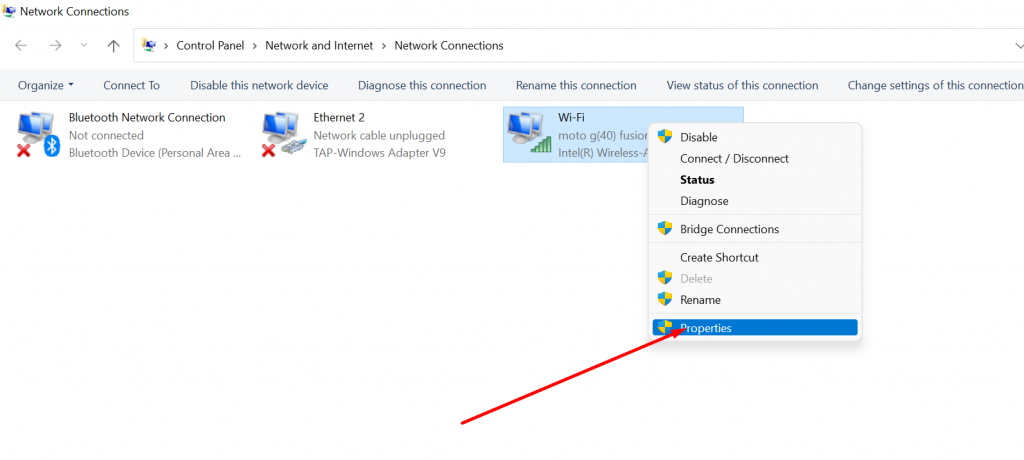
Lorsque vous cliquez sur les propriétés, une nouvelle fenêtre s'ouvre, dans laquelle vous devez sélectionner Internet Protocol Version 4 (TCP/IPv4), comme indiqué dans l'image ci-dessous :
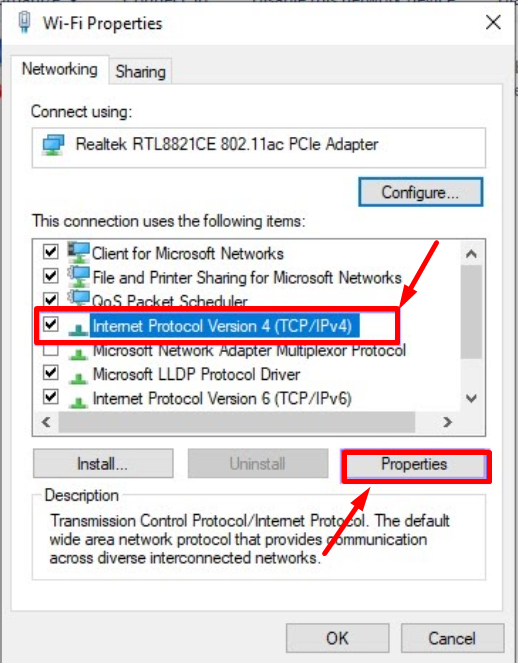
Une nouvelle fenêtre de la version 4 du protocole Internet apparaîtra et vous devrez sélectionner l'option "Utiliser l'adresse de serveur DNS suivante" pour attribuer manuellement une adresse DNS différente.
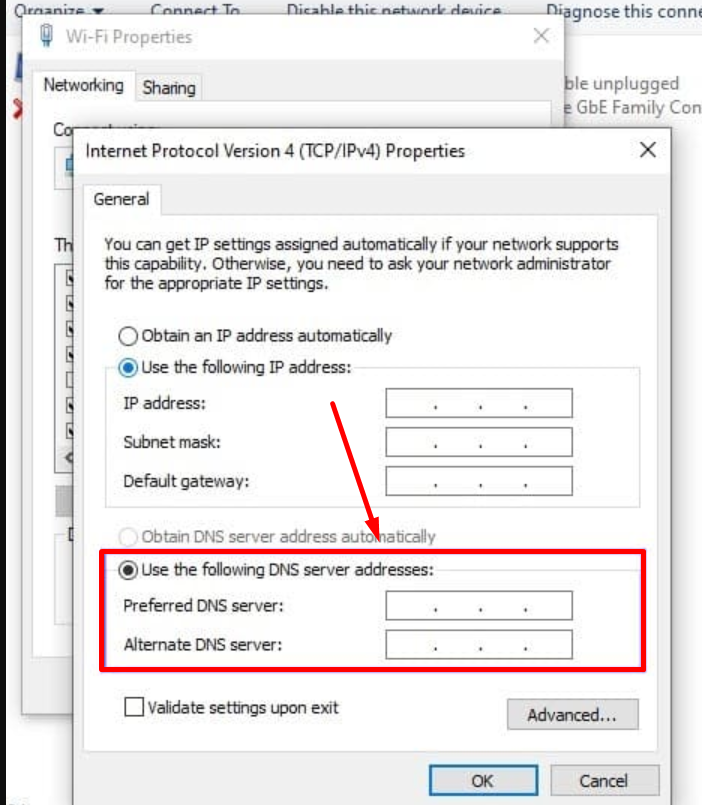
vous pouvez remplir l'adresse DNS IPv6 publique de Google dans le serveur DNS préféré en tant que 8888 et le serveur DNS alternatif en tant que 8844 .
9. Essayez de désactiver votre système de cache
Si vous ne parvenez pas à éliminer l'erreur err_cache_miss en utilisant les 8 méthodes ci-dessus, vous pouvez essayer cette dernière méthode, la plus efficace, pour résoudre votre problème.
Pour commencer le processus, vous devez d'abord utiliser la fonction Inspecter l'élément de Chrome, et pour l'ouvrir, vous devez ouvrir la page à laquelle vous souhaitez accéder, et sur la même page, cliquez avec le bouton droit de la souris et sélectionnez Inspecter comme indiqué dans l'image ci-dessous :
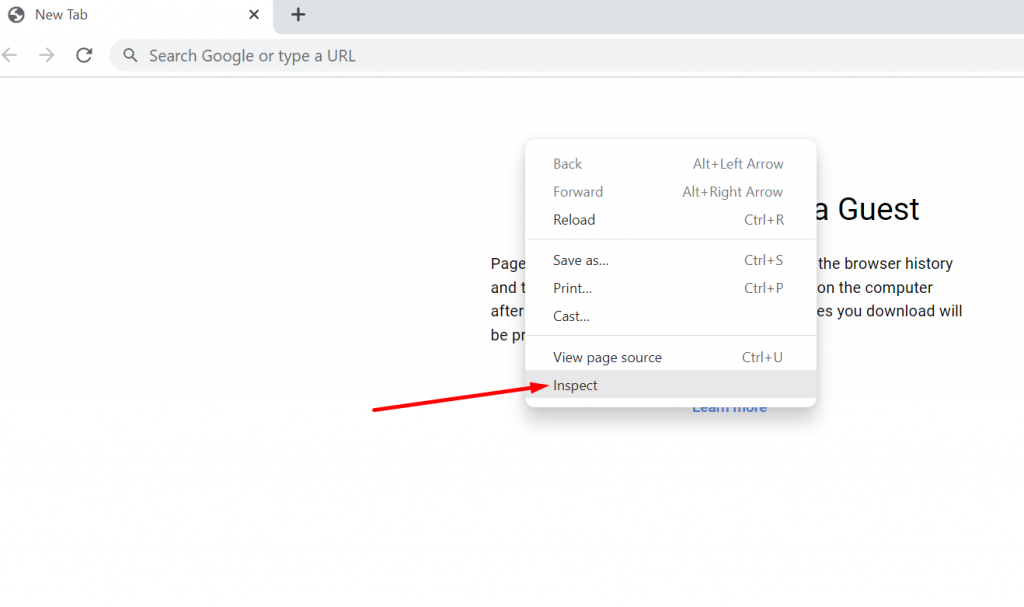
Lorsque vous cliquez sur l'option Inspecter, un panneau s'affiche sur votre écran. Cliquez maintenant sur l'onglet Réseau et cochez la case Désactiver le cache comme indiqué dans l'image ci-dessous :
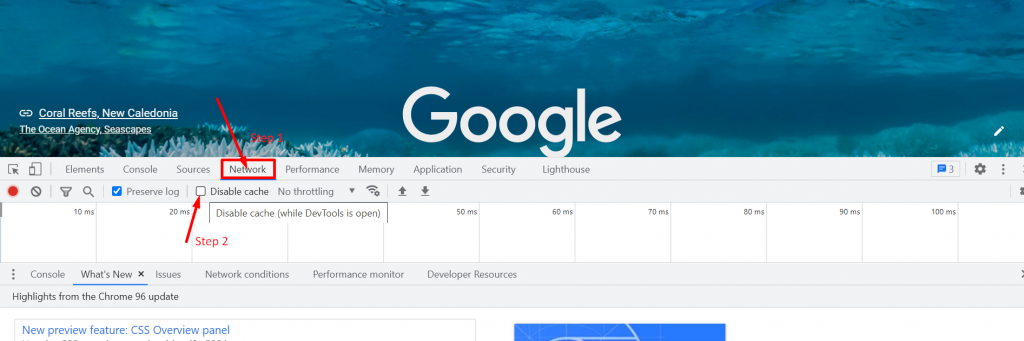
Remarque : Une chose que vous devez garder à l'esprit est que vous devez ouvrir l'outil de développement ou l'outil d'inspection uniquement sur la page qui affiche l'erreur.
Maintenant, rechargez la page et voyez si le problème a été résolu ou non ? Si ce n'est pas le cas, vous devez contacter votre fournisseur de services Internet et suivre les instructions qu'il suggère.
Pour une expérience meilleure, fiable et rapide, vous pouvez héberger votre site Web sur un fournisseur de services d'hébergement Web géré WPOven, qui vous offre les meilleures solutions d'hébergement VPS et dédiées les meilleures du marché.
Comment résoudre l'erreur android err_cache_miss ?
Pour les utilisateurs qui rencontrent une erreur err_cache_miss sur leurs appareils Android, généralement, le problème est déclenché par l'erreur de cache du navigateur. Ainsi, la méthode la plus simple que vous puissiez suivre pour résoudre ce problème consiste simplement à purger le cache de votre navigateur.
Pour faire ça,
Étape 1 : Accédez à votre appareil Android, appuyez longuement sur le navigateur pour les options.
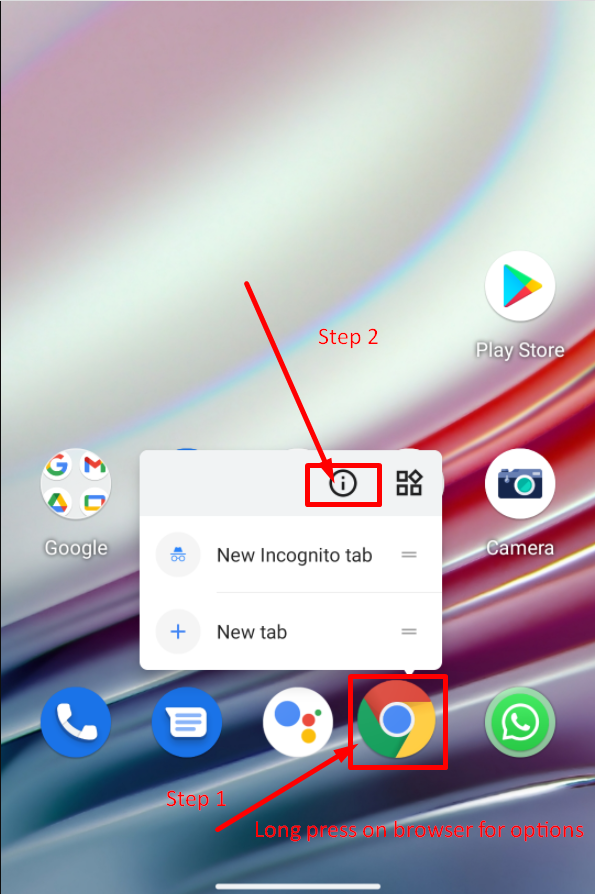
Étape 2 : Sélectionnez et cliquez sur l'option Informations sur l'application comme indiqué dans l'image ci-dessus.
Étape 3 : Après cela, vous pouvez voir les informations complètes sur l'application sur l'écran de votre mobile, dans lesquelles vous devez sélectionner l'option Stockage et cache, comme indiqué dans l'image ci-dessous :
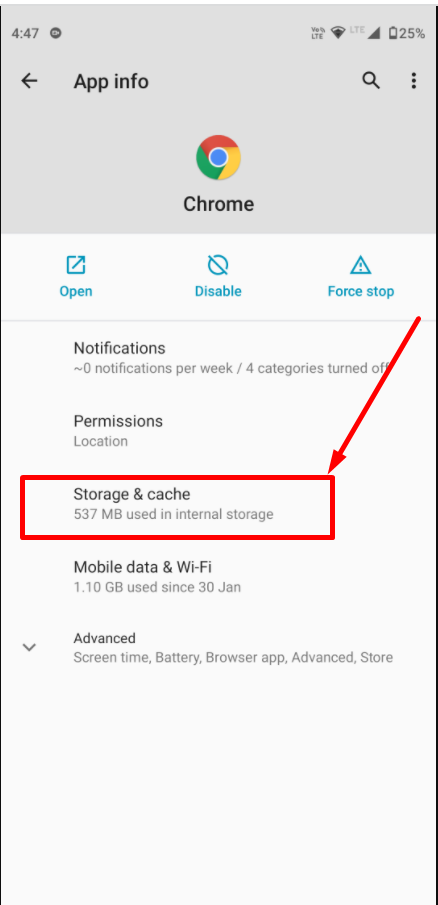
Étape 4 : Cliquez maintenant sur le bouton Effacer le cache comme indiqué et vous avez terminé.
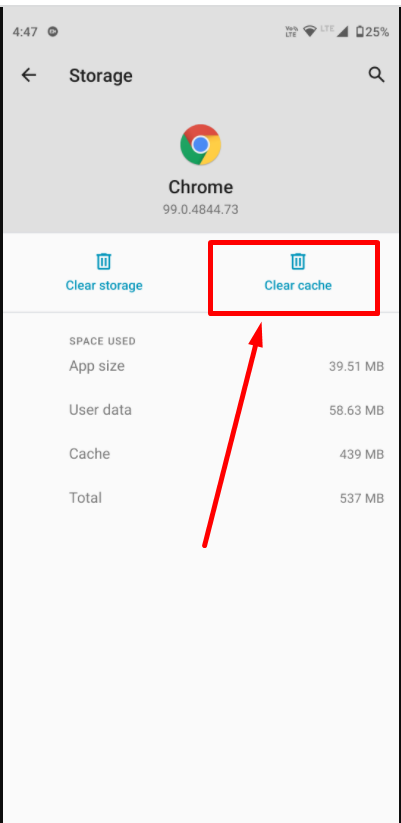
Résumé
Cependant, il peut y avoir plusieurs raisons de déclencher ou d'afficher des erreurs "Err_cache_miss", telles que des extensions corrompues, des paramètres DNS, des paramètres de navigateur, des paramètres de mise en cache, des paramètres de proxy, etc. Mais le meilleur, c'est qu'il y a toujours une solution à chaque problème. De même, avec la bonne approche et les meilleures méthodes, vous pouvez également résoudre cette erreur err_cache_miss en suivant ces méthodes simples et rapides :
- Actualiser/Recharger la page Web
- Mettez à jour votre navigateur avec la dernière version disponible
- purger votre historique de navigation ou vos données
- Désactivez les extensions de votre navigateur Chrome
- Modifier ou actualiser vos paramètres réseau
- Modifier les paramètres de votre navigateur
- Définir les paramètres LAN sur automatique
- En modifiant les paramètres DNS sur votre PC Windows
- Essayez de désactiver votre système de cache
Si vous avez des méthodes plus efficaces pour corriger l'erreur err_cache_miss, que nous n'avons pas mentionnée dans cet article, veuillez nous en informer dans la section des commentaires ci-dessous.
Questions fréquemment posées
Qu'est-ce que ERR_CACHE_MISS ?
Et à partir du nom lui-même, ces types d'erreurs vous permettent de savoir ce qui s'est mal passé ou ce qui cause le problème. Dans l'erreur err_cache_miss, vous pouvez voir que l'erreur "err_cache_miss" est générée en raison d'un problème de mise en cache.
En plus de cela, il existe de nombreuses autres raisons pour générer l'erreur "err_cache_miss" sur votre navigateur Chrome :
1. Lorsque votre navigateur ne reçoit pas les fichiers de cache du site Web que vous essayez d'ouvrir sur votre navigateur.
2. Il est également possible que le développeur Web n'ait pas correctement codé le site Web ou que son fichier PHP ait été endommagé.
Il peut y avoir de graves problèmes avec vos navigateurs Web, tels que des bogues présents dans les extensions de navigateur et des paramètres de navigateur incorrects.
Comment corriger l'erreur de cache manquante ?
vous pouvez également résoudre cette erreur err_cache_miss en suivant ces méthodes simples et rapides :
Actualiser/Recharger la page Web
Mettez à jour votre navigateur avec la dernière version disponible
purger votre historique de navigation ou vos données
Désactivez les extensions de votre navigateur Chrome
Modifier ou actualiser vos paramètres réseau
Modifier les paramètres de votre navigateur
Définir les paramètres LAN sur automatique
En modifiant les paramètres DNS sur votre PC Windows
Essayez de désactiver votre système de cache
Comment réparer Google Chrome ?
Pour réparer Google Chrome, les meilleures choses que vous puissiez faire sont :
1. Redémarrez ou actualisez votre navigateur Web Chrome.
2. Libérez de la mémoire en fermant tous les onglets.
3. Supprimez l'historique ou les données de navigation et nettoyez le cache ainsi que les cookies.
4. Réinitialisez vos paramètres Google Chrome aux paramètres d'origine par défaut.
5. Mettez à jour votre Google Chrome avec la dernière version disponible.
